FinderとBridgeの連携、このBlogでは何度かやってきました…
超絶便利!Adobe Bridge + DragThingの組み合わせで瞬時にフォルダ内画像を見わたせる!
TLから生まれた、Finder・Bridge連携スクリプト「BridgeOpen」
その中の
プログラミング無し!Finderで選択した項目をBridgeで開く…ショートカットキーで。
実は。白状しますと。
FinderからBridgeを開く、上のエントリには一点、弱点があります。
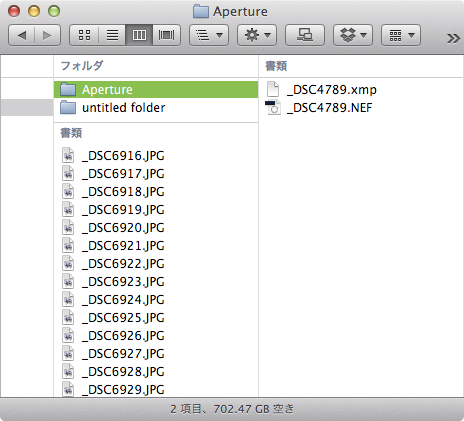
▲カラム表示でフォルダを選択した状態だと…
ショートカットキーが反応しません(ノД`)
なぜなら、サービスメニュー自体が消えるかられす。れすの。
サービスメニューにショートカットキーを割り当ててるので、当然ショートカット押しても反応しません。
これ、Finderのバグです。
(参考 : Karuku Mac: Finderのカラム表示でサービスメニューが使用できないバグ )
で、しょーがないのでScript Menuに直にショートカット割り当てられないかなーと思っていたら、
こんな素晴らしいものに出会いました。

FastScripts !!
高機能版Script Menuです。
![]()
▲メニューに置いて…
▼メインメニュー
▼感涙のScript Shortcutsメニュー
ユーザースクリプトフォルダにFinderフォルダ作って、BridgeOpenスクリプトを入れ、ショートカット割り当てればいーーーーーんですよ!!!!!!
-- 2013-02-12 一部環境で動作しなかった問題を修正
-- 2013-03-27 launchを追加
-- 2013-10-01 FastScripts用に改修&強制Desktop
tell application "Finder"
set thisItemList to selection as alias list
if thisItemList is {} then
set thisItemList to desktop
end if
end tell
tell application "Adobe Bridge CC"
launch
activate
open item 1 of thisItemList as alias
end tell
何かの拍子にエラー吐くんで…もっときちんとしたらまたここに掲載します…(20131002 0:17こっそり改修)
tell application "Finder" set thisItemList to selection as alias list try set end of thisItemList to target of window 1 end try set end of thisItemList to desktop end tell tell application "Adobe Bridge CC" launch activate tell application "System Events" keystroke "n" using command down end tell open item 1 of thisItemList as alias end tell
20140622さらに改修(→ダウンロード)
.workflowでも実行できるので、Automatorで好きなように作っちゃってもOK。

▲これをワークフローとして/Users/アカウント名/Library/Scripts/Finder/に保存
その他にもAppleScriptにショートカットキー割り当てられたら便利だなーと思っていたんですが、
マジ便利
お試しくださいませ!!